-
笔记本电脑键盘失灵,小编告诉你笔记本电脑键盘失灵怎么解决
- 2018-05-14 09:52:17 来源:windows10系统之家 作者:爱win10
笔记本电脑在使用的时候,难免会出现一些电脑故障,其中笔记本电脑中最为常见和令我们非常苦恼的故障问题,就是笔记本电脑的键盘按键突然失灵。如果用户遇到笔记本电脑键盘失灵怎么解决?下面,小编就来跟大家讲解解决笔记本电脑键盘失灵的方法。
笔记本键盘是一个非常容易出现问题的部件,键盘如果使用的时间太长了,就容易出现一些失灵的现象,一旦笔记本键盘出现失灵就会导致笔记本键盘打不出字,影响我们的工作。那么,笔记本键盘失灵怎么办呢?下面,小编给大家介绍笔记本电脑键盘失灵的处理技巧。
笔记本电脑键盘失灵怎么解决
一、清理笔记本键盘
看看是不是存在某些键按下去没法弹起来,这种情况也会导致其他键不可用;
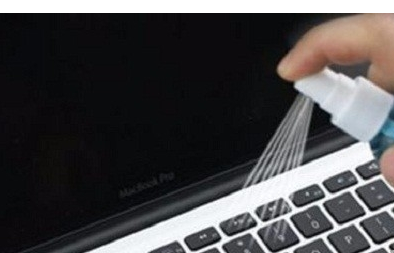
电脑系统软件图解1
二、修改笔记本驱动
1.通过“我的电脑”打开系统属性,选择硬件标签;打开设备管理器,windows xp系统的默认键盘驱动是“标准101/102键或Microsoft自然PS/2键盘”;
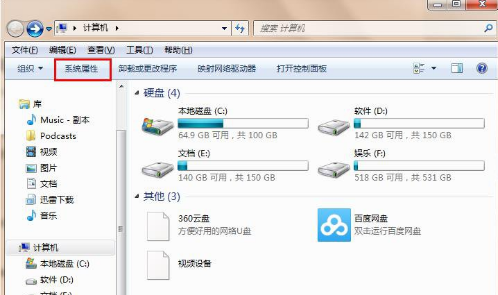
笔记本键盘系统软件图解2
2.右键点击选择“更新驱动程序”,会出现硬件更新向导:选择“从列表或指定位置安装(高级)”,单击“下一步”,选择“不要搜索。我要自己选择要安装的驱动程序”。
单击“下一步”,进入“选择要为此硬件安装的设备驱动程序”页去掉复选框“显示兼容硬件”前的小勾。在“标准键盘型号”栏中选择“Japanese PS/2 Keyboard(106/109 Key)”,单击“下一步”,弹出“更新驱动程序警告”,点击“是”;“确认设备安装”窗口点击“是”。
3.完成硬件更新向导,重新启动计算机。
三、修改注册表
1、单击 开始—运行—输入regedit;

电脑系统软件图解3
2、找HKEY-LOCAL-MACHINESYSTEMControlSet001ControlKeyboard Layouts”,
看到以“0804”结尾的都是简体中文输入法;
3、打开“E00E0804”,可以看到右侧子项里有“Layout File”子项,双击打开该项,将其“数据数值”中的“kbdus.dll”改为“kbdjpn.dll”,点击“确定”即可;
4、以此类推,将所有的以“0804”结尾的子项中“Layout File”全部改为“kbdjpn.dll”,具体就根据自己常用的输入法进行选择了,然后重启电脑。
以上就是笔记本电脑键盘失灵的处理方法了。
猜您喜欢
- 电脑玩游戏后就会花屏2015-01-30
- 直接安装电脑公司系统盘教程..2017-06-07
- 小白Ghost windows7系统32位旗舰版最..2017-05-28
- 宏碁win7系统重装win8.1图文教程..2017-01-23
- win7旗舰纯净版64位下载安装的教程..2022-01-29
- 教你电脑cpu占用过高怎么办..2020-11-10
相关推荐
- 最好用系统安装一键步骤 2017-01-26
- windows7系统32位屏幕保护设置方法.. 2017-05-08
- w8一键重装w7系统图文教程 2017-07-03
- Win7系统U盘扫描并修复后文件丢失 u盘.. 2015-01-16
- 无线鼠标不灵敏怎么办,小编告诉你无线.. 2018-07-16
- 已取消到该网页的导航解决方法介绍.. 2016-08-20





 系统之家一键重装
系统之家一键重装
 小白重装win10
小白重装win10
 系统之家ghost xp sp3装机版v201711
系统之家ghost xp sp3装机版v201711 系统之家Ghost Win7 64位旗舰版系统下载 v1905
系统之家Ghost Win7 64位旗舰版系统下载 v1905 超级巡警脱壳机1.5 中文专业版 (专业的软件脱壳工具)
超级巡警脱壳机1.5 中文专业版 (专业的软件脱壳工具) 阳江电台播放器 1.0绿色版
阳江电台播放器 1.0绿色版 酷狗音乐盒 2013 v7.5.11.10 去广告破解版 (酷狗优化版播放器)
酷狗音乐盒 2013 v7.5.11.10 去广告破解版 (酷狗优化版播放器) haoie绿色浏
haoie绿色浏 小白系统win8
小白系统win8 雨林木风ghos
雨林木风ghos Wondershare
Wondershare  wxCrafter v1
wxCrafter v1 电脑公司ghos
电脑公司ghos win7一键重装
win7一键重装 小白系统Ghos
小白系统Ghos 雨林木风ghos
雨林木风ghos 萝卜家园Ghos
萝卜家园Ghos 粤公网安备 44130202001061号
粤公网安备 44130202001061号